Durchblättern der Hilfe des Systems
Der Benutzer kann alle Hilfebände der Anwendungen, die auf dem System verzeichnet sind, durchblättern, ohne daß jede einzelne Anwendung gestartet werden müßte. Er startet einfach die Hilfemanager des Bedienfelds.
Auf der obersten Ebene gruppiert der Hilfemanager die Hilfebände in Gruppen zusammengehörender Hilfethemen. So listet zum Beispiel die Gruppe zusammengehörender Hilfethemen Common Desktop Environment Hilfebände für Desktop-Standardanwendungen auf. Jeder der aufgelisteten Bände kann durchgeblättert und angezeigt werden.
Öffnen des Hilfemanagers
-
Das Bedienelement 'Hilfemanager' im Bedienfeld anklicken (siehe Abbildung 3-2).
Ein Hilfefenster zeigt eine Liste mit Gruppen zusammengehörender Hilfethemen an, die über eine Online-Hilfefunktion verfügen. Das ist die oberste Ebene des Hilfemanagers.
Abbildung 3-10 Anzeige der obersten Ebene im Hilfemanager
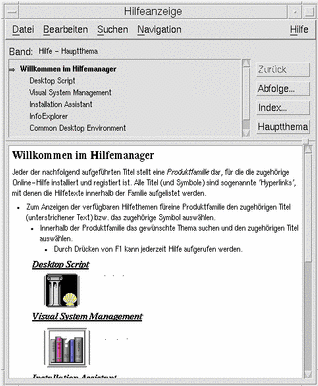
-
Das Fenster durchlaufen lassen, um die gewünschte Produktgruppe zu finden. Ihren unterstrichenen Titel anklicken.
Dadurch werden die Hilfebände, die zu diesem Produkt verfügbar sind, aufgelistet.
-
Um einen besonderen Hilfeband zu öffnen, muß sein Titel (der unterstrichene Text) angeklickt werden.
-
Um zur obersten Ebene im Hilfemanager zurückzukehren, wird 'Hauptthema' angeklickt.
Um zum Beispiel die Online-Hilfefunktion des Dateimanagers durchzublättern:
-
Das Bedienelement 'Hilfemanager' anklicken.
-
Das Thema 'Common Desktop Environment' auswählen.
-
Die Liste der Hilfebände durchlaufen lassen, bis das Thema 'Dateimanagerhilfe' zu sehen ist.
-
'Dateimanagerhilfe' anklicken.
Die Dateimanagerhilfe wird angezeigt. Sie entspricht der Hilfeinformation, die angezeigt wird, wenn zunächst der Dateimanager und dann 'Überblick' aus dem Hilfemenü ausgewählt wird.
Abbildung 3-11 Die Dateimanagerhilfe in der Ansicht des Hilfemanagers
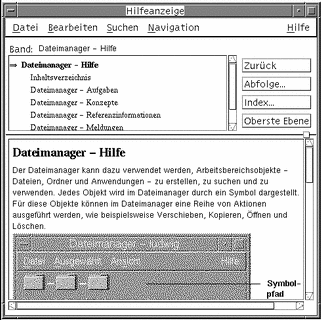
Kopieren eines Hilfefensters
-
'Neues Fenster' aus dem Hilfemenü des Dateimanagers auswählen.
Das aktuelle Hilfefenster wurde kopiert. Nun können die Größe des neuen Fensters verändert und Themen, unabhängig vom ursprünglichen Fenster, ausgewählt werden.
-
Um das Fenster zu entfernen, 'Schließen' aus dem Menü 'Datei' auswählen.
Hinweis -Der Befehl 'Neues Fenster' ist nur im Hilfefenster des Hilfemanagers verfügbar (siehe "Durchblättern der Hilfe des Systems ").
- © 2010, Oracle Corporation and/or its affiliates
